Textové procesory podporují více než jen běžnésymboly, které průměrný člověk potřebuje použít. Nejběžnější z nich lze snadno napsat pomocí standardní klávesnice. Všechny ostatní symboly se používají mnohem méně často a textové procesory jako MS Word, Stránky a Dokumenty Google podporují jejich širokou škálu. Pokud potřebujete vložit symbol do aplikací jako MS Word nebo Pages, musíte projít jejich seznam a najít ten správný. Dokumenty Google nabízejí lepší a spíše inteligentní řešení vkládání symbolů. To vám umožní nakreslit symbol a zužuje seznam na základě výkresu. Takto to funguje.
Otevřete libovolný soubor Dokumentů Google a v horní liště nabídky přejděte na Vložit> Speciální znaky.

Kliknutím na „Zvláštní znaky“ se otevře pole „Vložit speciální znaky“. Toto pole umožňuje ruční procházení všemi speciálními symboly, hledání symbolu podle názvu nebo jeho nakreslení.
V této krabici získáte jen malou plochu plátnapod vyhledávací lištou. Nakreslete symbol, který chcete vložit na toto plátno, a část vlevo se aktualizuje symboly, které se k němu hodí. Zleva doprava symboly přecházejí od nejpodobnějších k nejméně podobným těm, které jste nakreslili. Pro vložení do dokumentu stačí kliknout na pravý symbol.
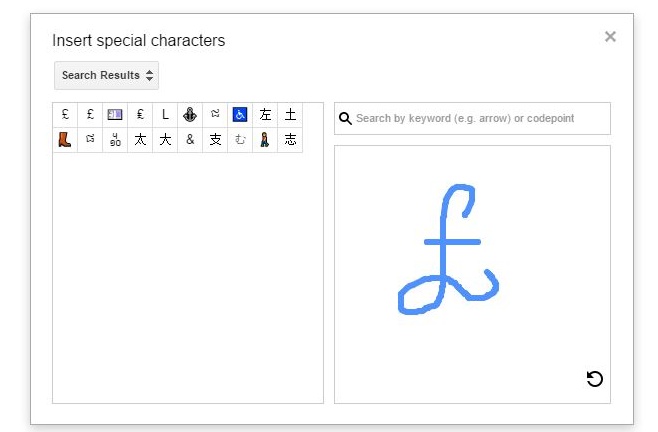
Google má docela dobrý OCR engine a je integrován do Keep také. Nejenže rozpozná tištěný text opravdu dobře, ale také ručně nakreslené symboly.
Chvíli jsme zkontrolovali malou webovou aplikaci s názvem Mausrzpět, která dělá něco podobného; při nakreslení vám dává název symbolu a také jej umožňuje zkopírovat a vložit. Dokumenty Google jsou mnohem přesnější než Mausr, ale nedávají vám jméno znaku. Název, jak bylo uvedeno výše, lze použít k vyhledání symbolu namísto jeho nakreslení v Dokumentech Google.













Komentáře